Putem folosi o mare varietate de opțiuni pentru a crea un e-mail cont. Există furnizori precum Gmail și Outlook, care sunt doi dintre cei mai populari, dar există și multe alte alternative care pot fi interesante. În acest tip de serviciu, e-mailurile noastre vor fi găzduite pe un server terț, asupra căruia nu vom avea control real. Dar există o opțiune pentru a ne crea propriul server de e-mail ferestre din. Vom vorbi despre hMailServer opțiunea și modul în care funcționează, precum și utilizarea Thunderbird.

De ce să ai propriul tău server de e-mail?
Poate vă întrebați ce să folosiți cu adevărat propriul dvs. server de e-mail pentru . Adevărul este că cu această opțiune vei avea control total asupra e-mailurilor. Veți putea gestiona mai bine orice e-mail pe care îl primiți sau îl trimiteți. Nu va fi găzduit pe un alt server decât al tău.
Unul dintre avantaje este că vei putea profita a mai multor funcții ale serverului . Veți putea să-l configurați în funcție de interesele dvs., să măriți spațiul dacă este necesar, să adăugați funcții care ar putea fi disponibile pentru îmbunătățirea gradului de utilizare etc. Nu veți fi atât de limitat la o opțiune precum Gmail, încât trebuie să vă adaptați la ceea ce este promoții.
Securitate este un alt motiv pentru a folosi propriul server de mail. În acest caz, vă veți putea asigura că configurația este adecvată în funcție de ceea ce aveți nevoie și de funcțiile pe care urmează să le gestionați. E-mailurile dvs. nu vor fi expuse pe un server terță parte unde ar putea exista o scurgere și să ajungă în mâini greșite.
Pe scurt, crearea propriului server de e-mail ne va permite să avem caracteristici mai bune și au o gamă largă de opțiuni. Securitatea și flexibilitatea vor fi prezente în orice moment.
Cum se utilizează hMailServer pe Windows
Primul lucru pe care trebuie să-l facem pentru a începe să folosim hMailServer pe Windows este să mergem la acesta și descărcați aplicația . Acolo trebuie să mergem la secțiunea de descărcare și să descarcăm și să instalăm cel mai recent disponibil. Este un program gratuit și va porni automat procesul.
Trebuie să selectați instalare completă opțiunea, marcând cele două opțiuni care apar pe ecran. Este un proces rapid, așa că nu va dura mult pentru a trece la următoarea fereastră.
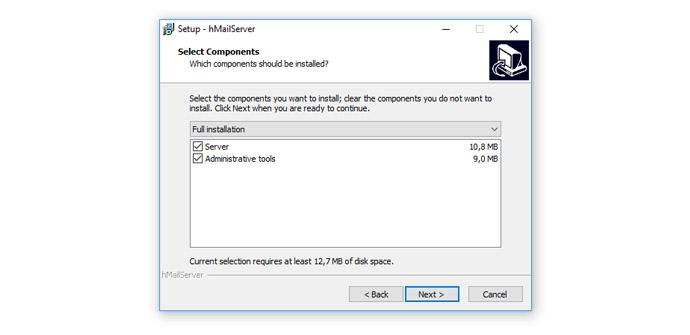
În timpul procesului de instalare vom vedea că ni se cere a parola pentru a începe . Acest lucru este așa, deoarece pentru a crea serverul aveți nevoie de permisiuni de administrator, așa că va trebui să punem parola și să facem clic pe Next pentru a continua procesul.
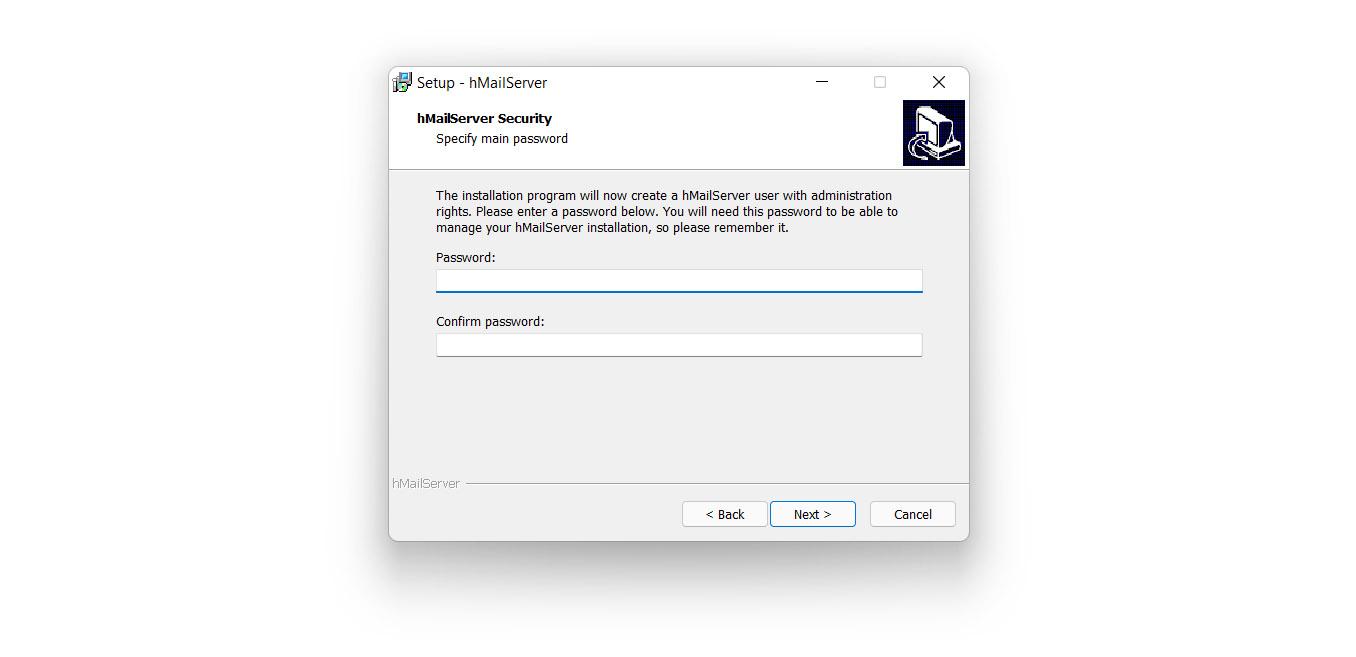
Odată terminat, putem rula aplicația. În mod normal, nu durează mai mult de câteva secunde, în funcție de caracteristicile echipamentului nostru. Terminăm și îl putem executa. Va apărea o fereastră așa cum putem vedea în imaginea de mai jos. Trebuie să apăsați Conectare .
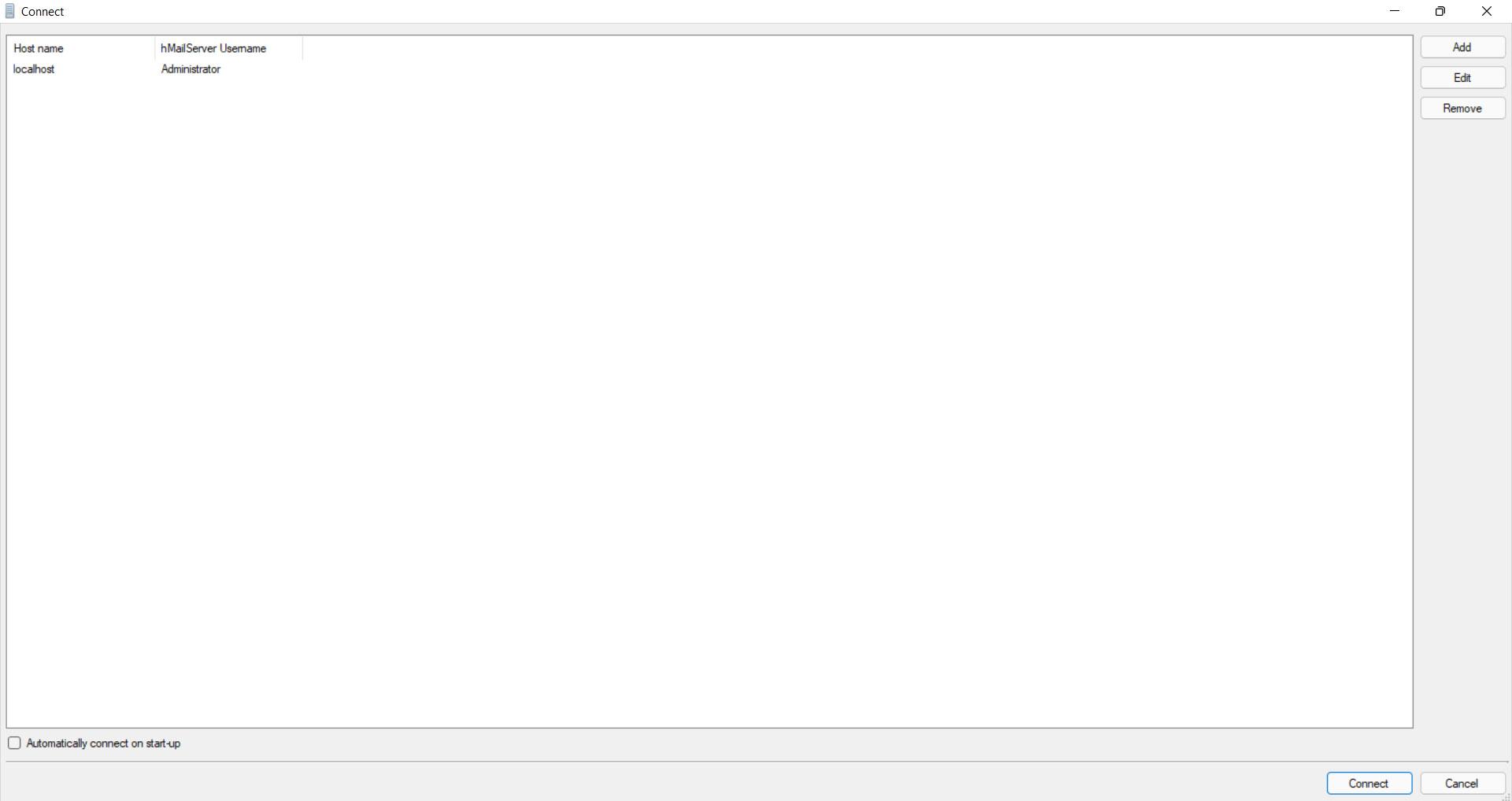
Când dăm Connect și am pus parola pe care am configurat-o anterior, se va deschide o nouă fereastră. Putem da Creați un domeniu nou si pune numele pe care il dorim. De asemenea, configurați diferiții parametri, cum ar fi dimensiunea maximă a e-mail-urilor, o semnătură etc.
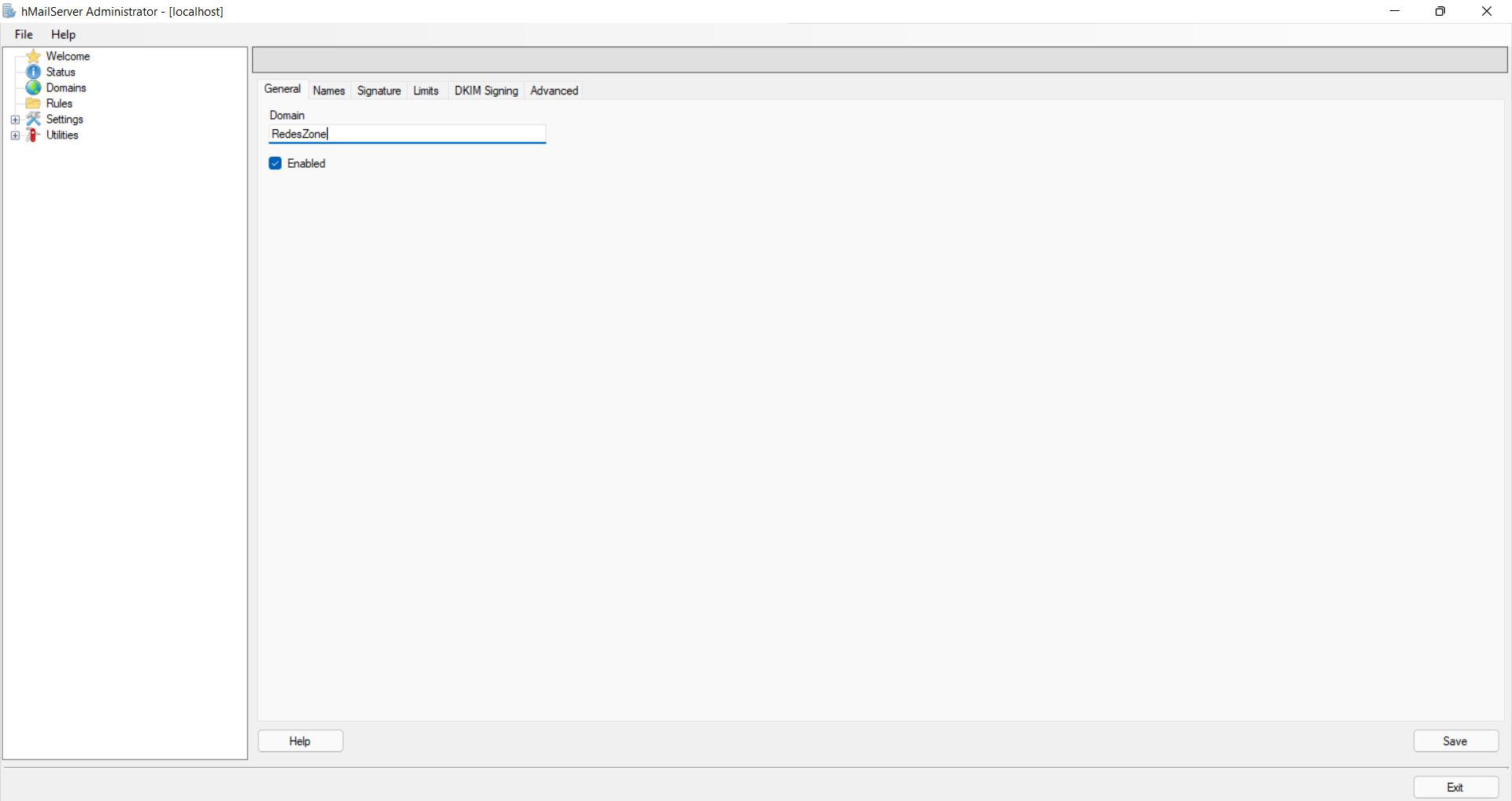
Odată creat numele, pe care în cazul nostru l-am pus în acest articol, trebuie să mergem la Conturi . Apare în meniul din stânga. Acolo dăm Add și vor apărea diferite câmpuri pe care trebuie să le completăm. Putem pune un nume pe care îl dorim și o serie de reguli. Trebuie să avem acces prealabil la un nume de domeniu de nivel superior și la acesta DNS setări pentru ca acesta să funcționeze.
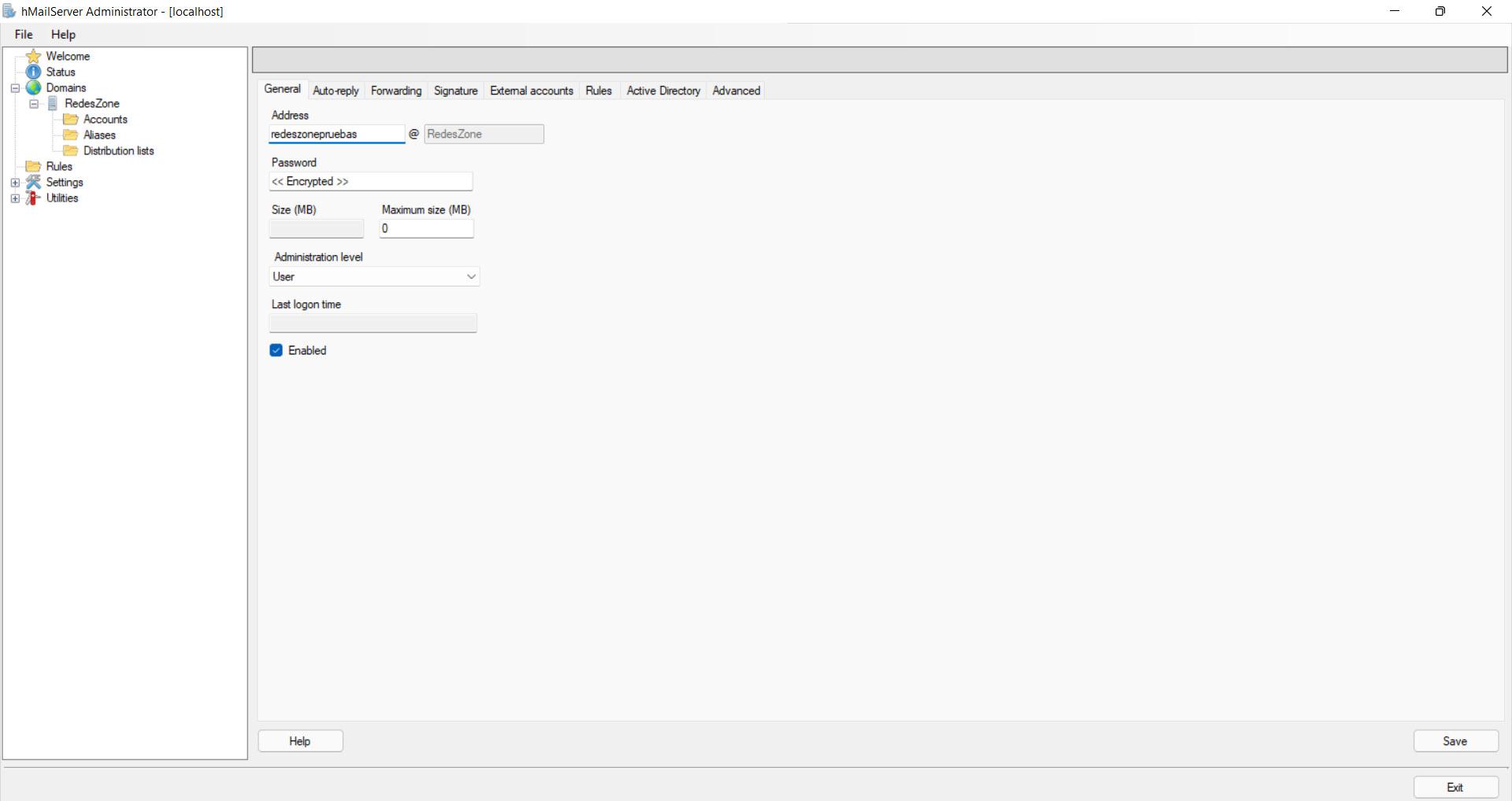
În secțiunea Protocoale, care apare în stânga, trebuie să faceți clic pe SMTP și Livrarea e-mailului . Acolo trebuie să puneți localhost ca nume de gazdă locală.
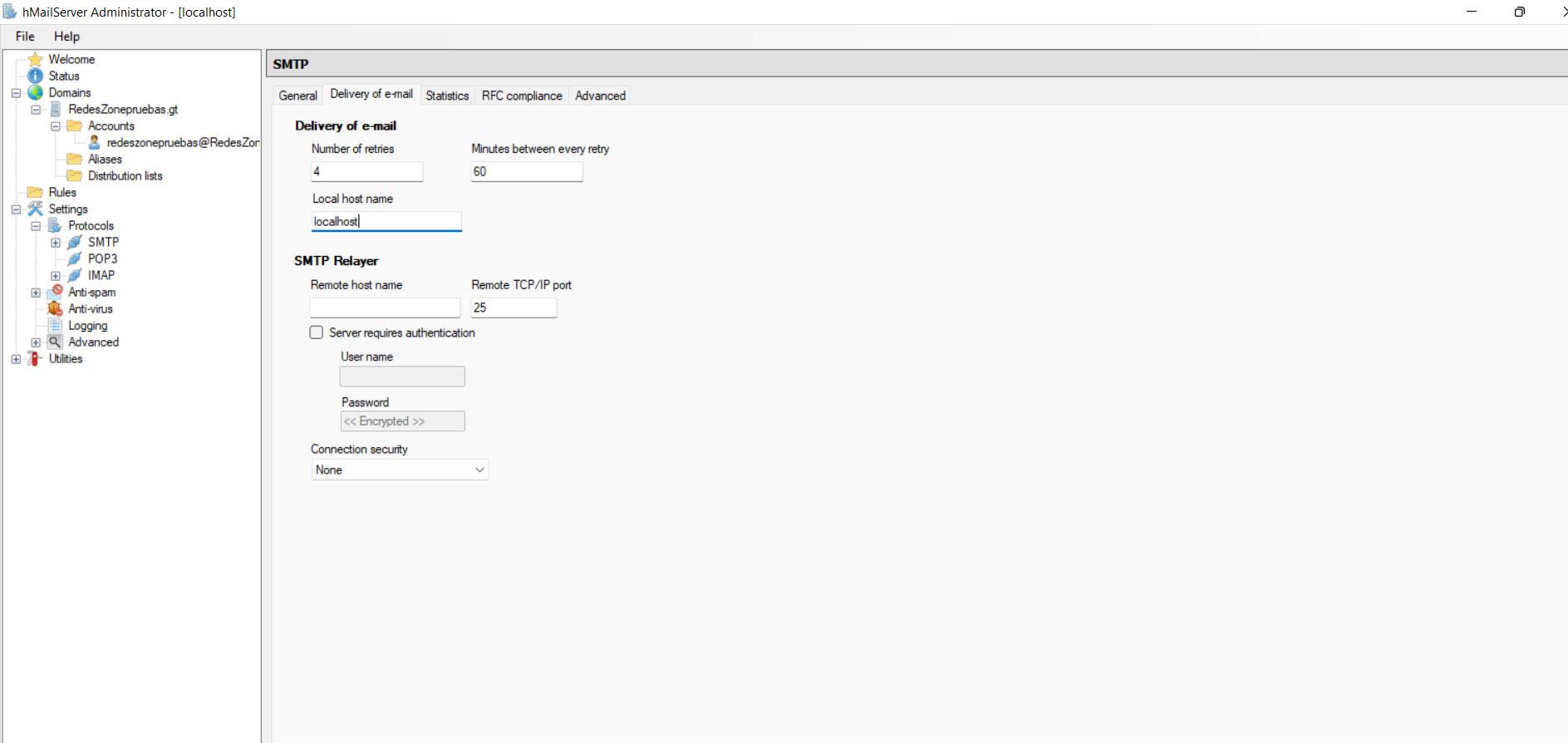
Există diferite opțiuni disponibile, precum punerea unui filtru de spam, setarea locului în care vor fi salvate e-mailurile etc. Opțiunile sunt foarte diverse și le puteți modifica în funcție de interesele dvs.
Configurați contul cu Thunderbird
După ce am făcut pașii pe care i-am explicat, vom avea nevoie de Client Thunderbird . Acolo putem configura contul de email și pentru asta trebuie să descărcați aplicația. Va trebui să mergem la ei și descărcați cea mai recentă versiune disponibilă.
Odată ce suntem în pasul necesar, numele de gazdă al serverului trebuie să fie localhost , care este modul în care este activat în hMailServer. În funcție de configurația acestui program, va trebui să punem 143 în portul IMAP, 993 în IMAP peste SSL/TLS și 465 sau 587 pentru portul SMTP.
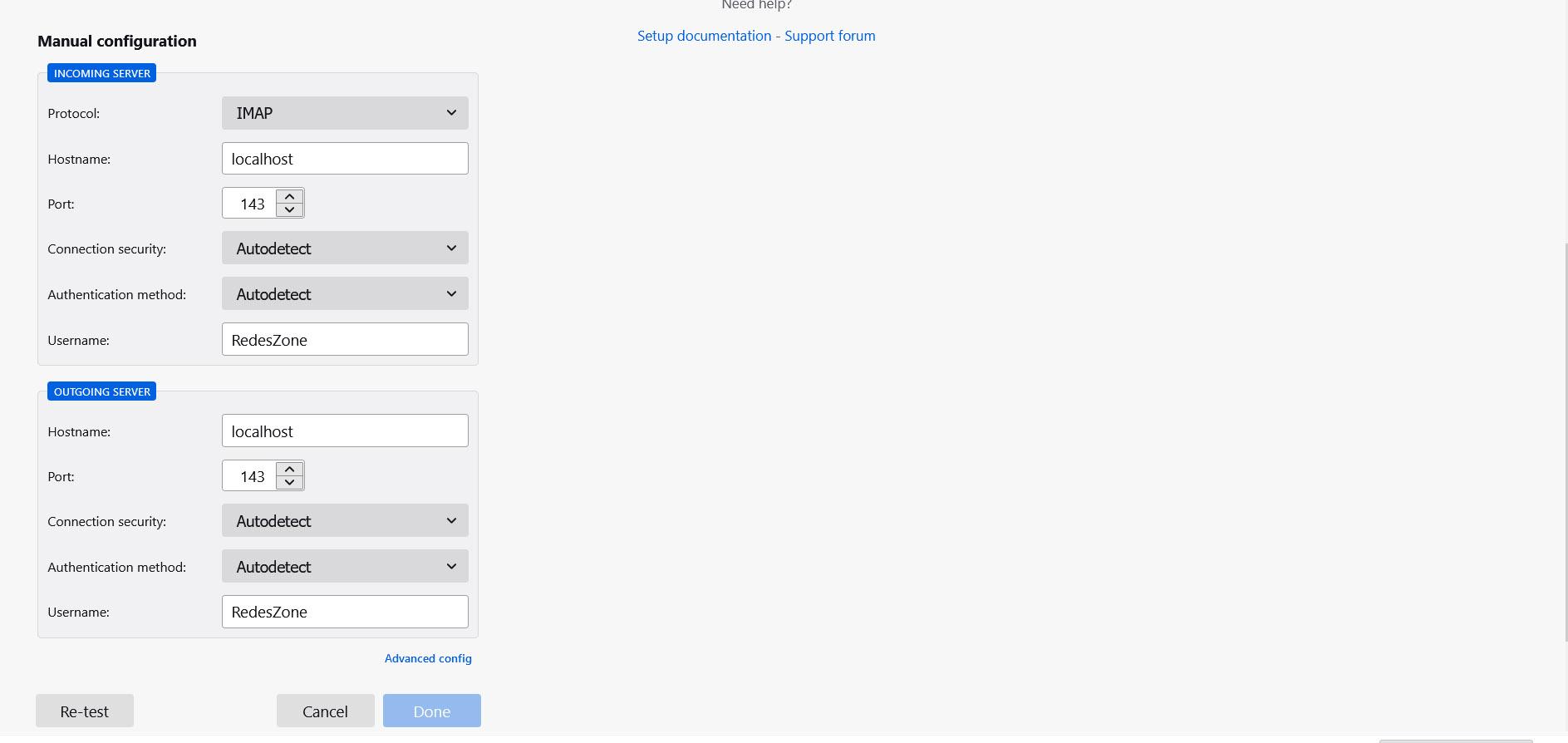
Când am configurat acest lucru, îl putem folosi deja ca server privat de e-mail în Windows. Vom putea deține controlul total și vom folosi e-mailul într-un mod mai sigur, fără a depinde de servicii terțe.
În setările avansate veți găsi o mulțime de opțiuni disponibile. De exemplu, veți putea modifica setările de securitate, veți verifica dacă există mesaje noi când începeți, cât de des etc. O serie de opțiuni pe care le veți vedea în Aplicația Thunderbird .
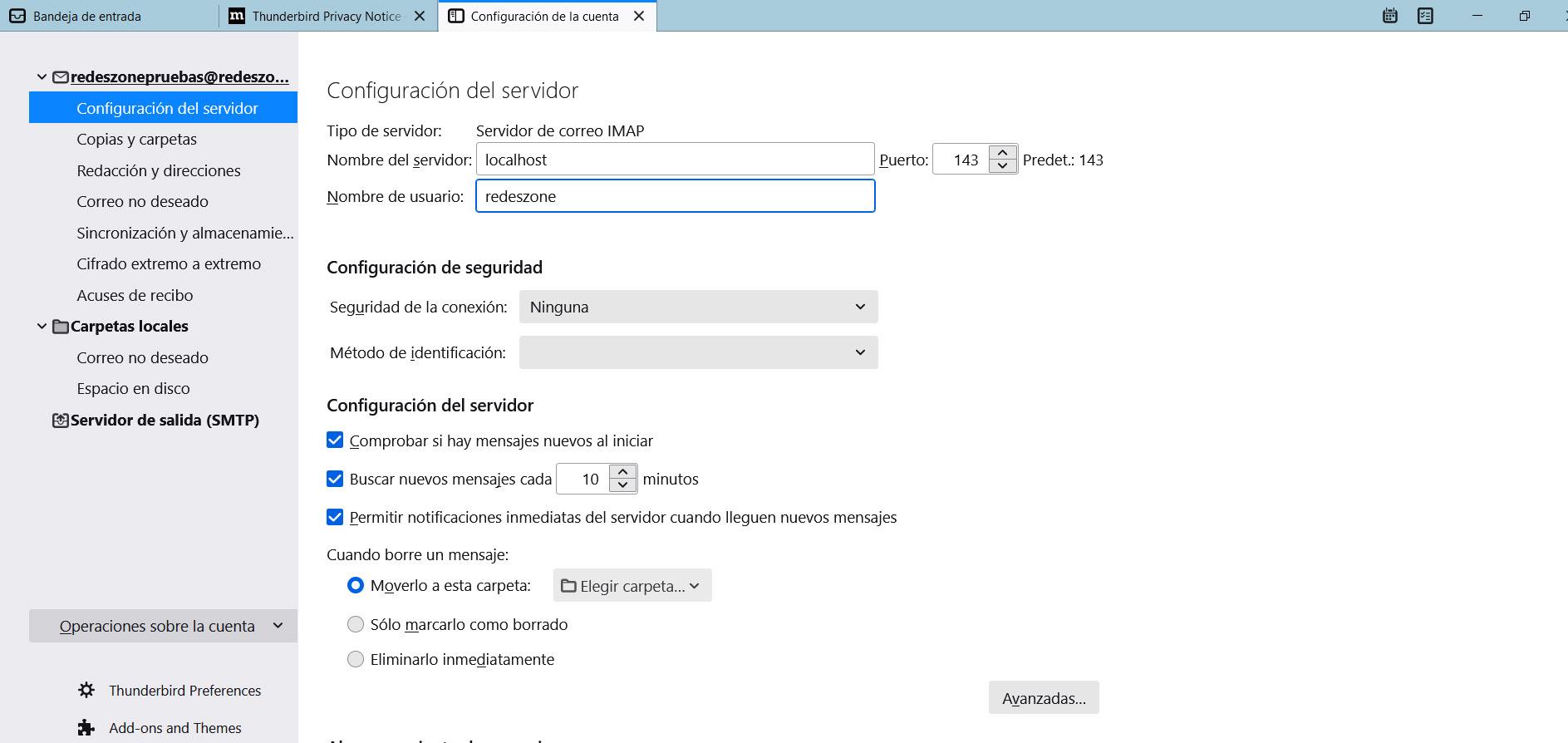
Rețineți că Thunderbird este o aplicație gratuită și open source. Este o opțiune pe care mulți utilizatori o iau în considerare pentru a îmbunătăți securitatea și confidențialitatea atunci când folosesc e-mailul.
conclution
Pe scurt, dacă doriți să vă gestionați pe cont propriu server de e-mail în Windows , veți putea face acest lucru cu aceste două programe pe care vi le-am arătat. Sunt aplicații gratuite pe care le poți configura într-un mod simplu. De acolo vei putea primi e-mailuri pe computerul tău Windows și vei avea întotdeauna control total asupra lor.
Este necesar să aveți acces la un nume de domeniu de nivel superior , precum și DNS-ul acestuia, pentru a-l configura corect. De acolo, puteți crea contul dorit și alocați o parolă bună, astfel încât contul să fie complet protejat. De asemenea, puteți modifica oricând unii parametri pentru a crește și mai mult protecția.
Dacă cauți securitate maximă și control total, cu siguranță este o opțiune bună. De asemenea, după cum ați văzut, nu va trebui să plătiți nimic pentru a-l folosi și nici să efectuați configurații complexe dincolo de pașii pe care i-am văzut atât în hMailServer, cât și în Thunderbird.
